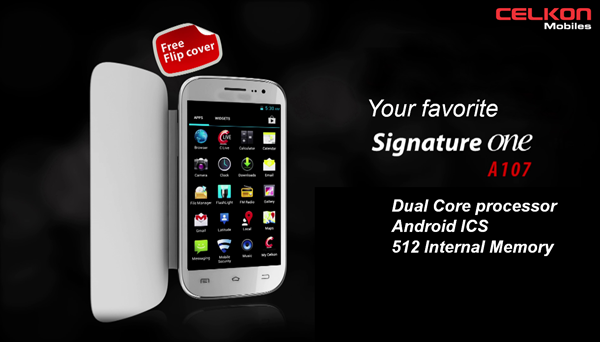SkyNX הוא מבשל ביתי של DevL0rd המאפשר לשחק במשחקי מחשב ב- Nintendo Switch באמצעות הפעלה מרחוק. זה אומר שתזרמו קטעי משחק מהמחשב שלכם למתג שלכם ותשתמשו במתג כדי לשלוט במשחק. המתג שלך יוגדר אוטומטית כבקר עבור המחשב האישי שלך לעבוד עם כל משחק התומך בבקרים. SkyNX כולל גם הגדרה להשבית את זרם הווידאו ופשוט להשתמש ב- Nintendo Switch כבקר למחשב. ניתן להשתמש במסך המגע גם לשליטה בעכבר.
SkyNX מזכיר את Moonlight, אפליקציית Homebrew ידועה להזרמה ממחשבים אישיים עם Nvidia GPUs למכשירים ניידים שונים. SkyNX מתגאה בביצועים נהדרים עם השהיה נמוכה, מה שהופך אותה לתוספת מושלמת לספריית הבית של ה- Switch ובאמת מציגה את יכולותיה כקונסולת משחקים. SkyNX עובד טוב במיוחד עם אמולטורים כמו Dolphin ו- Cemu, מה שהופך אותו למושלם לכותרות בקצב איטי יותר שפועלות ברזולוציות מקוריות נמוכות יותר.
הורדות נדרשות:
דרישותמתג Nintendo עם קושחה מותאמת אישית
- היישום SkyNX homebrew דורש לעבור עם פריצה CFW כגון אווירה
- אינך יכול להריץ יישומי בית עם קונסולות מתג ללא פריצה או מניות
- מדריך זה מניח שיש לך את כל ה דרישות בסיסיות להזנת RCM ולהפעלה ב- CFW
עלה זהב
- יישום ה- Goldleaf homebrew נדרש להתקנת משלח ה- SkyNX NSP
- עקוב אחר המדריך הזה להתקנת Goldleaf אם עדיין לא עשית זאת
חיבור אינטרנט אלחוטי
- תזדקק לחיבור Wi-Fi כדי להזרים משחק מהמחשב שלך למתג הנינטנדו שלך
- להשתמש 90DNS אוֹ גלישה בסתר לחסום שרתי Nintendo להימנע מלהיות אסור
החלף מזרק מטען (מומלץ)
- דונגל USB שניתן להשתמש בו כדי לאתחל את המתג שלך לאווירה ללא מחשב או כבל USB
- RCM Jig כלול
- תואם ל- emuMMC / Stock OS Dual Boot למשחק מקוון בטוח יותר
- הוסף או עדכן מטענים (קבצי .bin) באמצעות USB
- הכנס קוד קופון NOTEGRA בהנחה של 5 דולר
התקן את SkyNX
- חלץ את התוכן של
SkyNX.zipלשורש כרטיס ה- SD שלך - הכנס את כרטיס ה- SD שלך למתג שלך ודחף את המטען המועדף עליך להיכנס ל- CFW
- וודא שהמתג שלך מחובר לרשת ה- Wi-Fi שלך
- ממסך הבית, הפעל את האלבום כדי לגשת לתפריט Homebrew
- התקן
SkyNX_Forwarder.nspעם גולדליף - חזור לתפריט Switch Home והפעל את SkyNX
הפעל משחקי מחשב ב- Switch
- חלץ את התוכן של
SkyNXStreamer.zipלתיקיה במחשב האישי שלך - הפעל
SkyNXStreamer.exe
אם מופיעה בקשת מגן חלון, לחץ [עוד מידע] -> [לרוץ בכל מקרה] להמשיך - התקן את מנהלי ההתקנים הנדרשים
- הפעל מחדש את המחשב כשתתבקש לעשות זאת
- הפעל
SkyNXStreamer.exeלאחר הפעלת המחשב מחדש
הפעל את SkyNXStreamer כמנהל אם המשחק הנדרש שלך מושק גם עם הרשאות מנהל - אפשר גישה לרשת אם תתבקש לעשות זאת
- הזן את כתובת ה- IP המוצגת ב- SkyNX במתג שלך
- נְקִישָׁה [התחל סטרימר] כדי להתחיל להזרים מהמחשב שלך למתג שלך
- הפעל את המשחק שלך במחשב האישי כדי להתחיל, המתג יוגדר אוטומטית כבקר
- הגדר את רזולוציית המשחק ל- 1280 x 720 כך שתתאים לרזולוציית המסך של Nintendo Switch
באפשרותך לשנות את הגדרות האיכות כדי להגביר את איכות התמונה. ברירת המחדל של 5Mbs מביאה לביצועים נהדרים עם זמן אחזור נמוך. עם זאת, הגדלת קצב הסיביות למקסימום של 20 מגה-סיביות מייצרת תמונה מבריקה עם מעט מאוד השפעה על חביון או גמגום. מרחקים גדולים יותר מנקודת הגישה לרשת שלך עשויים להשפיע על ביצועים בקצב סיביות גבוה יותר.
שלא כמו אור הירח, SkyNX לא דורש ספציפית Nvidia GPU לקידוד ממנו. ניתן לבחור את המקודד שיתאים למפרט המחשב האישי שלך:
- קידוד מעבד: השתמש במעבד שלך כדי להזרים, והמליץ על מעבדים עם יותר מ -4 ליבות / 4 שרשורים.
- קידוד Nvidia: השתמש בשבב ה- NVENC המשולב של Nvidia GPU כדי להזרים, והמליץ להשתמש בכרטיס GTX / RTX חדש יותר
- קידוד AMD: השתמש ב- AMD GPU כדי להזרים, גם מחשבים ניידים של AMD
- קידוד אינטל: השתמש ב- GPU המשולב (iGPU) של מעבד Intel כדי להזרים, למחשבים ניידים ללא GPU נפרד.
- לחץ על [LS] + [RS] לחצנים יחד כדי להחליף שליטה בעכבר, בחר בין מקל אנלוגי או שליטה בג'ירוסקופ
- ניתן להשבית את הווידאו ומאפשר לך להשתמש ב- Nintendo Switch שלך כבקר למחשב
- [ל] / [B] אוֹ [איקס] / [AND] ניתן להחליף כפתורים כך שיתאימו למשחק שאתה משחק
- ניתן להגביל את המסגרות ל- 30FPS עבור משחקים שפועלים ב -30 פריימים לשנייה
ניתן להגדיר את SkyNX לשנות את הרזולוציה של Windows ל- 1280 x 720 כאשר הסטרימינג מתחיל. מומלץ להתאים את רזולוציית הזרם שלך לרזולוציית המסך של Nintendo Switch.
ניתן לפקח על מתג (זרם) FPS וקידוד (מקור) FPS בלשונית Stat
SkyNX הוא פרויקט מתמשך עם כמה באגים שעובדים עליו. SkyNX יקפא אם המתג שלך יעבור למצב שינה כשהוא פתוח. אתה יכול להחזיק את [כּוֹחַ] כפתור למשך 5 שניות ובחר [איתחול] כדי להפעיל מחדש את המתג שלך לאטמוספרה. זכור לצאת תמיד מ- SkyNX לפני שתכניס את המתג למצב שינה.הפעלת תמיכה בבקר
SkyNX מחקה בקר Xbox 360 כך שכמעט כל המשחקים התומכים בבקרים מוגדרים אוטומטית. עם זאת, לא כל משחקי המחשב תומכים בבקרים וניתן לשחק אותם רק עם מקלדת ועכבר. ניתן להוסיף תמיכה בבקר כמעט לכל משחק עם תוצאות נהדרות באמצעות תצורות הבקר המובנות של Steam. זה הופך את היורים מגוף ראשון ומשחקים אחרים הממוקדים בעכבר למשחקים מאוד עם בקרים.- יזם חיבור והפעל את SkyNX Streamer ו- SkyNX במתג Nintendo כדי לאפשר את בקר ה- PCהמתג יופיע כבקר Xbox 360 עבור Windows
- הפעל את Steam Run Steam ו- SkyNXStreamer כמנהל אם המשחק הנדרש שלך מושק גם עם הרשאות מנהל
- בפינה השמאלית העליונה של החלון, בחר [קִיטוֹר] -> [הגדרות] -> [בקר]
- בחר [הגדרות בקר כלליות] -> בדוק [תמיכת תצורת Xbox]
- בחר [סִפְרִיָה] -> [הוסף משחק] בפינה השמאלית התחתונה
- בחר את ההפעלה
.exeקובץ למשחק שלך - בחר את המשחק שלך ולחץ [תצורת בקר] מתחת [לְשַׂחֵק] לַחְצָן
- הבקר צריך להופיע כבקר Xbox 360, בחר [החלף בקר] אם מופיע בקר אחר
אם הבקר שלך עובד בהגדרות Steam אך לא במשחק:
הפעל את Steam כמנהל אם המשחק הנדרש שלך מושק גם עם הרשאות מנהל- ב- Steam, הפעל את Big Picture Mode מהסמל הימני העליון
- בחר [סִפְרִיָה] ואז בחר את המשחק שלך
- בחר [נהל קיצור דרך] -> [אפשרויות בקר]
- לְהַבטִיחַ [אפשר תצורת שולחן עבודה במפעיל] אינו מסומן